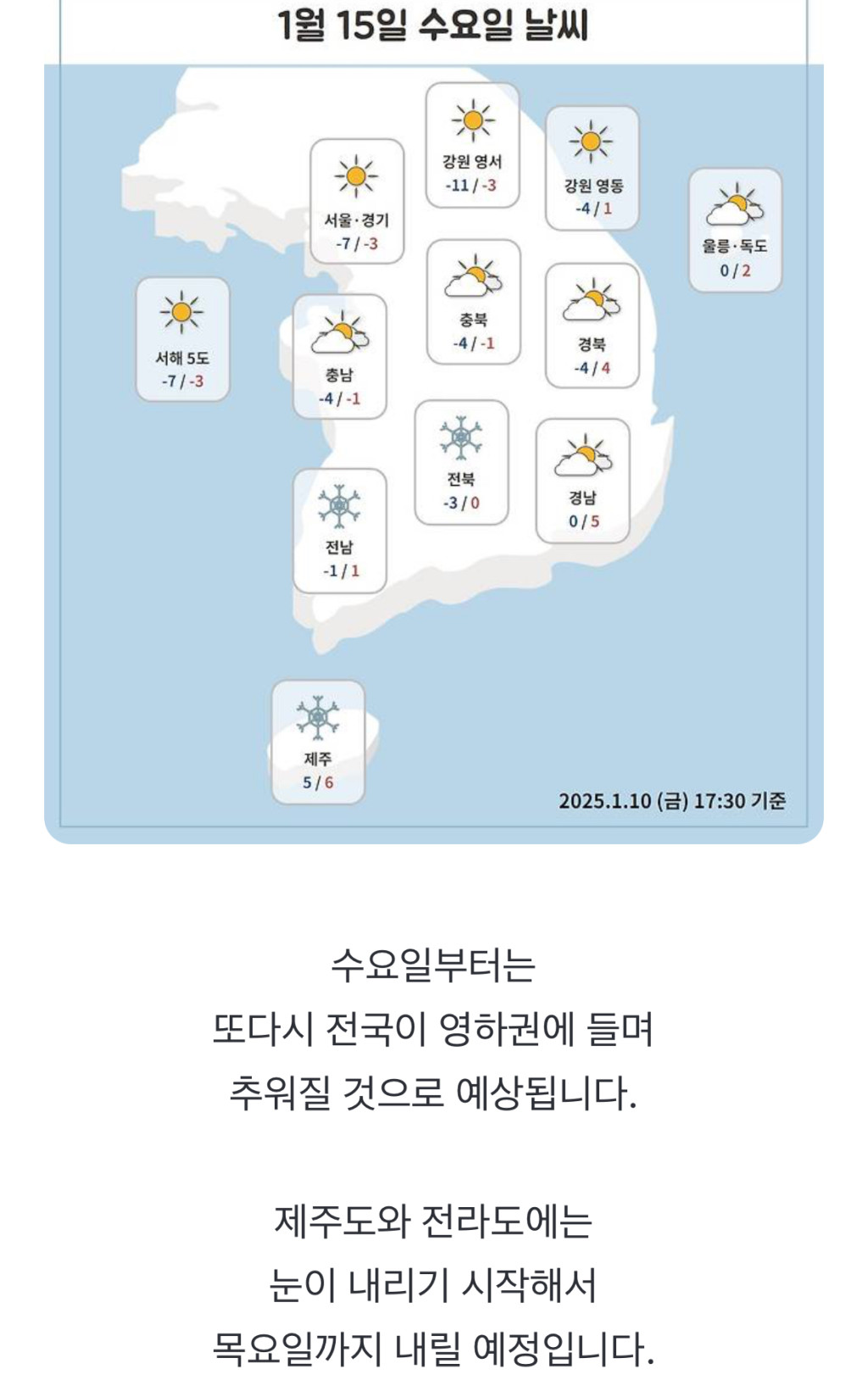자유 게시판
2025.01.13 08:26
하... 제가 사는 지역은 이번주 수목 눈 이...
한주연기되어
이번주 목요일 이삿날 입니다
근데 제가 사는 지역에 수목날 또 눈온다네요
하늘도 매정하시지...
빨리 리모델링된 새집으로 이사가고 싶은데
제발 폭설로 또 연기되는 일은 없기 바랍니다
도어락설치, 인터넷. 캡스홈 CCTV 이전설치 또 연장하려 콜센터 거는 귀찮음도 이제 그만!
도시가스도 끊었는데...
이번주 목요일 이삿날 입니다
근데 제가 사는 지역에 수목날 또 눈온다네요
하늘도 매정하시지...
빨리 리모델링된 새집으로 이사가고 싶은데
제발 폭설로 또 연기되는 일은 없기 바랍니다
도어락설치, 인터넷. 캡스홈 CCTV 이전설치 또 연장하려 콜센터 거는 귀찮음도 이제 그만!
도시가스도 끊었는데...
- 이전글아직은 잘 모르는 간단한 질문2025.01.15
- 다음글밤사이 또 눈이내렸네요2025.01.12
댓글목록